Terminal Service Client. Как подружить Pocket PC с большим братом.
Nefedov Kirill | 9 июля, 2007
Существуют несколько специализированных программ, позволяющих контролировать PC с КПК. Контроль можно производить через Интернет, а можно по Wi-Fi, в локальной сети. Если вы системный администратор локальной сети, то вам наверняка приходится часто возвращаться к своему рабочему месту, чтоб произвести какие-либо настройки. Этой беготни можно избежать, причем не используя сторонних программ, ведь в Windows вашего КПК встроен «Terminal Service Client».
В статье я расскажу Вам как его использовать. Обзор будет строиться на примере сети Wi-Fi, потому что расстояние на котором работает Bluetooth небольшое, а следовательно и не актуально. Так же я предполагаю, что Wi-Fi сеть вы уже настроили.
Все нижеописанное работает в Windows 2000 и Windows XP Professional.
Для того чтобы можно было подключиться к настольному PC, необходимо
сделать минимум настроек. Начнем с настольного PC. Щелкаем правой
клавишей мыши на иконке «Мой компьютер», выбираем «свойства»
и на вкладке «Удаленные сеансы» ставим галочку «Разрешить удаленный
доступ к этому компьютеру».
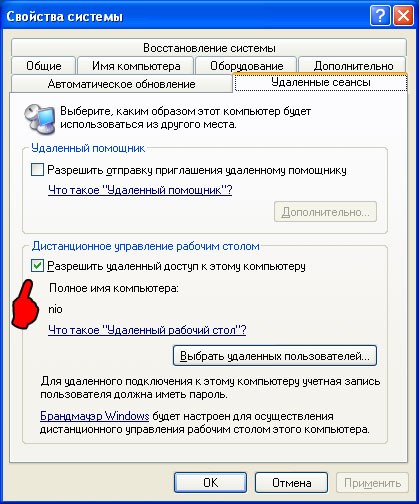
Переходим в «Панель управления» и там выбираем «Учетные записи
пользователей».
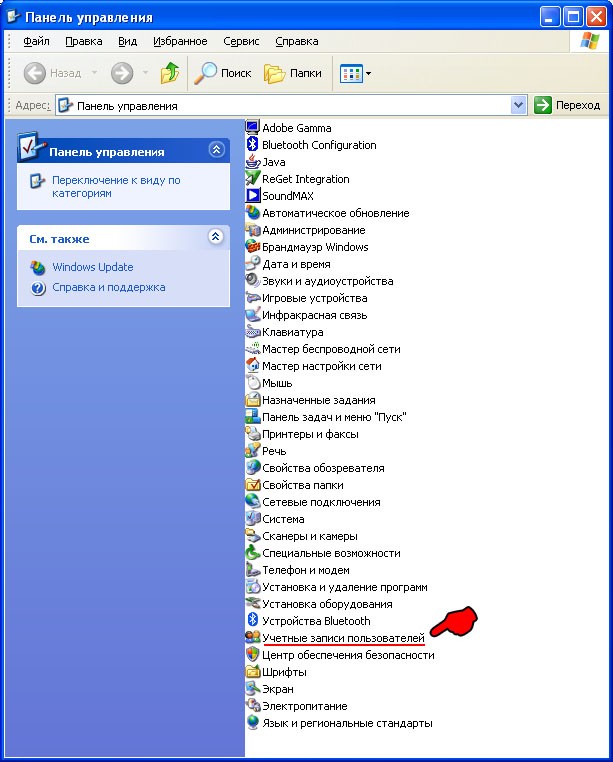
Создаем дополнительную учетную запись, которой дадим имя, например, «Lan». Для созданной учетной записи так же необходимо создать пароль. Переходим к проверке IP адресов. Щелкаем правой клавишей по иконке «Сетевое окружение» и выбираем «свойства».
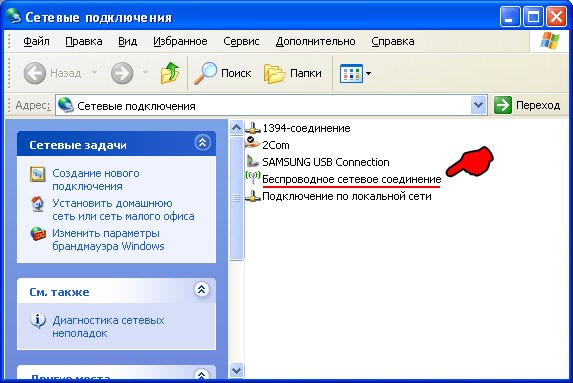
Находим «Беспроводное сетевое соединение» и опять щелкаем по
нему правой клавишей мыши, выбирая свойства.
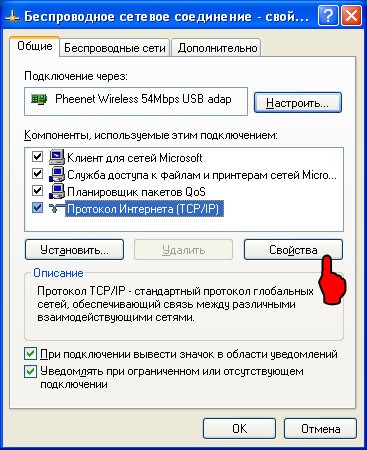
Проверяем и запоминаем свойства протокола TCP/IP.

Здесь мы видим, что задан IP-адрес 192.168.0.1. Он-то нам и понадобится,
а с настольным PC пока закончим. Переходим к нашему PDA. Первым
делом включаем Wi-Fi, чтобы сеть начала функционировать. Затем
в папке «Программы» находим программу «Terminal Service Client» и запускаем
ее.
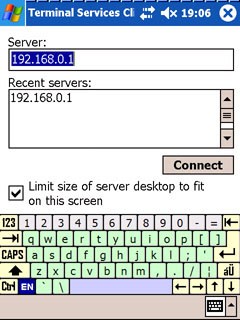
В поле «Server» вводим IP-адрес, который задан в настройках протокола
TCP/IP, в нашем случае это 192.168.0.1. Если необходимо ограничить размер
экрана, то ставим галочку «Limit size of server desktop to fit on this screen», в противном
случае экран PC на КПК будет большим и в итоге придется его перемещать
с помощью горизонтальной и вертикальной прокрутки. На КПК выскочит
окошко, в котором вам предложат ввести имя пользователя и пароль.
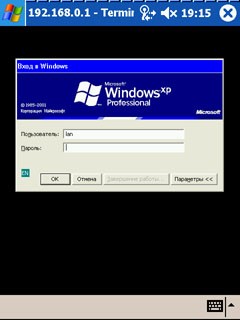
Надо ввести имя пользователя - Lan, которого мы специально создали,
а так же его пароль. Нажимаем «ОК» и получаем предупреждение
о том, что какой-то пользователь уже вошел в систему.
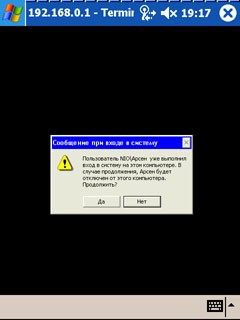
Смело жмем «ДА» и теперь уже на PC получаем предупреждение о том,
что кто-то тоже хочет зайти в систему.

Этих предупреждений можно избежать, если вы изначально не логинились
как какой-либо пользователь, а сейчас нажимаем «Да». Большой
брат выходит вот в такое окошко, ожидая выбора (на протяжении
сеанса выбирать ничего не надо),
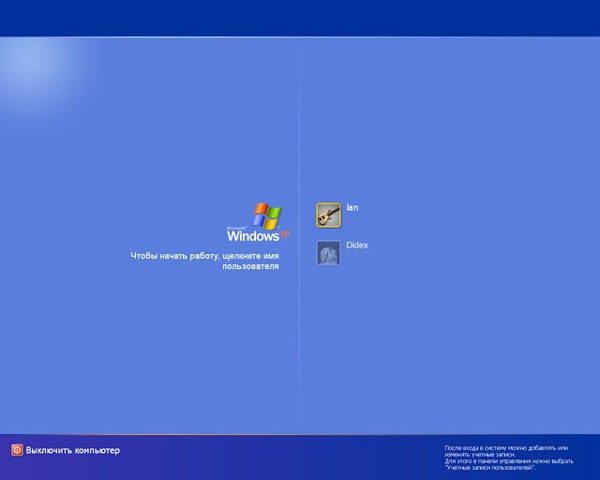
а КПК начинает показывать все, что происходит на большом брате.
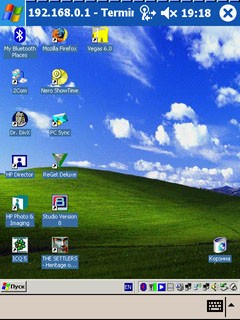
Майкрософт не любит, когда нарушают запреты и лицензии, поэтому владельцам лицензионных копий Windows XP Professional не желательно работать с одной копией системы на нескольких компьютерах одновременно :). Но такая возможность у системы есть:
- Добавить в реестр ключ:
[HKEY_LOCAL_MACHINE\SYSTEM\ControlSet001\Control\Terminal Server\Licensing Core] "EnableConcurrentSessions"=dword:00000001 - 2. Перезагрузиться в безопасном режиме (с нажатой клавишей F8). Это необходимо, чтобы дальнейшие действия вступили в силу.
- 3. Дальше нам понадобится файл termserv.dll из бэта-версии второго пакета обновлений для Windows XP (SP2 build 2055). По неосторожности работников Майкрософт нужные нам возможности в ней не были отключены. Этот файл нужно переписать в папки: C:\WINDOWS\system32 и C:\WINDOWS\ServicePackFiles\i386 (не забудьте на всякий случай сохранить копию своего варианта termserv.dll).
- 4. Перезагружаемся, создаем еще одного пользователя и подключаемся с другого компьютера. Одновременно могут работать только пользователи с разными логинами. Поэтому, если у вас только одна учетная запись, придется создать еще одну.